追記:2019年9月28日 15:00 更新
発売から1年が経ち、既に後継の2019モデルが発売されていますが、このタイミングで現在公式オンラインストアで、こちらでレビューをした300e Chromebookと500e Chromebookが大幅に安くなっています。

- Lenovo 500e Chromebook | ペン入力に対応した教育向け回転型マルチモード2 in 1 | レノボジャパン
- Lenovo 300e Chromebook | 教育向け回転型マルチモード2 in 1 | レノボジャパン
また、300e Chromebookに関しては「自動更新ポリシー」も2025年6月まで延長されていますので、最新モデルとほぼ変わらないサポート期間で使うことが出来るのも魅力です。

[補足] 後半で「ただし、2023年6月以降の更新には一定の制限がかかります(サードパーティ コンポーネントのサプライヤーとの協力など)。」ともありますので、一応この点だけご注意ください。
| メーカー | モデル名 | 販売価格(税込/送料無料) | 自動更新ポリシー |
| Lenovo | 500e Chromebook (2018) | ( |
2023年11月 |
| 300e Chromebook (2018) | ( |
2025年6月 (有効期限が延長) |
在庫限りとのことですので、興味のある方はお早めにご検討ください。追記ここまで。
-.-.-.-.-.
レノボ・ジャパンよりお借りしている300e Chromebookのレビューの二回目です。前回の冒頭で私はこう書きました。
「これはやられたなぁ。確かにこういう差別化ってアリだよなぁ。」
言い方は悪いかもしれませんが、300eって第一印象でそこまで派手さはないモデルなんです。300と500とあれば、なんとなく500のほうが数が多いですし、良いような気がしてしまいます。また500eがWacomのfeel EMR対応、更に競合他社の現行モデルと比べて「ペン収納」「4コアのN3450」といった差別化を図ってきたりしたこともあり、ついそちらにばかり目がいってしまいがち(私だけですか?)だったのですが、今回の300e、使ってみると非常に「程よい」。この程よさが心地よい。そして物足りなさがありません。そうした中で、特に今回印象的であり、うまくもあり、しっかり考えられているな、と感じたのが、
デジタイザーペン(デジタルスタイラスペン)には対応していませんが、鉛筆で書けますよ。
という点です。ちょっと実際の使い勝手と合わせてこの部分を見ていきたいと思います。
「鉛筆で書ける」?これ、非常にうまい魅力の出し方です。

Lenovo 300e Chromebookは500eと違い、Wacom feel EMRには対応していません。通常のタッチスクリーン(マルチタッチ対応)液晶です。最近では実際にどの程度活用されているかは別としても、電子黒板なども導入され始めていますし、教育現場などでちょっとしたノート、文字を紙ではなくPCやタブレット上で書く、という機会も増えてきそうな気がします。であれば、書きやすさやしっかり書ける、といった部分を重視するのであれば、他社同様feel EMR対応が妥当なところです。
つまり、ここだけ普通に挙げるなら、他社が同一モデルで「EMR対応」「EMR非対応」の2モデルを出したように、単にデジタルスタイラスペンが使えない、ということに過ぎないんです。実際、同様に教育市場で出回っているASUS Chromebook Flip C101PAや、その他AcerのSpin 11のEMR非対応モデルも、特にペンについては触れていません。ところがこの300e、鉛筆で書けるんですと敢えてアピールしてきました。実際ネット上でもこの「鉛筆で書ける」が意外と好評です。面白い、と。
では、その他の通常のタッチスクリーンモデルや、デジタルスタイラスペン対応モデルでは鉛筆では書けないのでしょうか。
書けないんですよ。これ、ちょっと驚いた。
なぜ驚いたかといえば、仕組みを最初聞いたとき、Lenovoの方はサラリと「いえ、単に鉛筆の芯が電気を通すからなんですけどね」と言われていたんです。静電気を使う静電容量方式のパネルなので、普通に他のモデルでも反応するのかと思っていたんですが、反応しません(Pixelbookなどでも)。で、そこで気がついたのが、パネル表面の反応する度合いを調整しているのではないか、ということです。

基本的にChromebookのタッチスクリーン対応のモデルはスマホなどと同じ「静電容量方式」を採用しています。表面の静電容量の変化を認識する、という形なので、指でもなんでも電気を通すものならほぼ反応するのですが、大抵は指で反応する程度の量で調整されているようです。要は静電気なのですが、鉛筆の芯の場合、電気は通しやすいものの、やはりその程度が若干異なるようです。接地面積も非常に少ないですし、反応しづらい。そこを反応する、しかもある程度しっかり書ける程度に調整してきた、ということです。
Lenovo 300e Chromebookに鉛筆で字を書いてみました。アプリはSquid、鉛筆は三菱の9800EWのHBです。タブレットモードなどで寝かせて書けばそこそこ書けますが、時々字や線が抜けるのと、結局は通常のタッチスクリーンの静電式を利用しているので、指にも反応してしまうのが欠点です。 pic.twitter.com/qNmuqGvKyG
— おふぃすかぶ.jp (@OfficeKabu) 2018年7月12日
実際、削ってある先の細い鉛筆で、ある程度小さい字を書こうと思ってもそれなりに書けてしまうんです。流石にEMRペンほど正確ではありませんが、ただ削って先が尖った鉛筆でも反応してくれるので、意外と細かい字が書ける。ただ、その際に画面に手が触れてしまうとその部分も反応してしまうので、上記動画のように手の当たっていた部分に余計な点や線が出来てしまうのですが。
教育市場でEMRペンの500eよりも鉛筆の300eのほうが反応が良かったのは、現段階では学校でPCで字を書く、という場合、細かい字ではなく、鉛筆でも充分なくらいの大きさの字なのかもしれないな、と。鉛筆なら紛失の心配もなければ、コストもかからないし手軽に使える。そこが受けた面もあるのかも。 pic.twitter.com/DpvmNLEXN4
— おふぃすかぶ.jp (@OfficeKabu) 2018年7月12日
で、少し大きめの字を書くのであれば、ほぼ気にならないくらいです。これ、もちろん通常の他社含めたタッチスクリーン対応モデルでも指で書くことは出来るので大差なさそうに見えるのですが、やっぱり指で細かい字は書きづらいですし、書くならペンタイプだと思うんですね。書き慣れた鉛筆で書けるのは大きいです。
(ちなみにシャープペンシルの芯でも一応反応はしますが、正直実用的ではありません。結構角度等を考えないと、反応しないことが多々あります。細さの違いだけでなく、多分鉛筆の芯とシャーペンの芯の成分の違い(鉛筆は「黒鉛(グラファイト)+粘土」、シャーペンは「黒鉛(グラファイト)+樹脂」のようなので)も影響しているのかなぁ、と勝手に思っています。)
そして、この鉛筆で書ける、ということが大きな強みになる、と思う点が2つあります。
- 実際の教育現場で求められる手書きの需要というのはEMRペンのレベルには達していないのではないか。
- 鉛筆であれば、専用ペンや静電式の別売りペンと違って、普段から使えて紛失しても入手が容易。
日本の教育現場の事情を考えたとき、すべての現場でWacom feel EMRを活かしたペンを用いた授業を行うとは思えません。ただ、手書きが出来ることはいろいろな面でメリットであることは確かです。そこで「指で書ける」では正直使い勝手が悪い。かといって一人一本、静電式のペンを用意するのはそれなりにコストがかかります(例えばAmazonで静電式、スマホ用、などと書かれたペンを見てみても2千円前後〜とそれなりにします)。そして、鉛筆であれば各生徒のペンケースに常に入れさせておけばよい。今の学生が鉛筆を使わないのであれば、鉛筆であれば一括購入すれば安く済みます。補充も楽。更に、鉛筆だといちいち持ち替えなくてもそのまま紙のノートも使えます。
もしかしたら、下手にEMRペンに対応させて、金額も1万円くらい上がり、更にペン紛失破損時の保守管理等も考えるのであれば、500eの収納式以上に手持ちの鉛筆で書けますよはかなりの魅力になるのではないか、と思うのです。
教育市場での導入を考えたとき、この鉛筆という部分をしっかり意識して液晶パネルの反応まで調整してきたのであれば、さすがとしか言いようがありません。
さらに言えば、こうした一見わかりにくい魅力をしっかりとアピールしてきている、というところも評価出来る点かな、とも思います。実際に前回も触れましたが、学校での引き合いは予想以上に300eが多い、とのこと。価格が単純に500eよりも安い、ということだけでなく、鉛筆というその後の管理コストを考えたときにも面倒でなく安上がりで済むもので、それなりに字が書けてしまう、というのであれば、学校側としては無理にfeel EMR対応のペンを考える必要はないのかもしれません。
この、実際の現場ではどの程度の性能が求められているのかを正確に捉え、程よい加減で押さえてきたところがこの300eの強みでもあるかな、と思います。鉛筆、面白いです。
一週間使って感じた、現時点でもこれで十分感。

この一週間というレンタル期間中、なるべく持ち出して使ってみたのですが、このモデルに採用されているCPUであるMediaTek MTK 8173Cって決して最新のSoCではないんです。実際Chromebookでは2016年に発売されたAcerのChromebook R13で既に採用されています。

まぁ今でもこのR13は古さを感じさせない、それどころかインターフェース周りの充実度や13.3″ FHDの液晶などを考えても今でも日本で普通に出てきたら売れるのではないか、と思われるバランスの良さと十分なスペックを持っているのですが、それだけこなれたモデルである、ともいえます。印象としては(もちろん方向性は全く違いますしメーカーも違いますが)このR13を11.6インチ、高耐久耐水性を強化させたようなモデルです。で、実際使っていて、処理速度等に不満がほとんどないんです。
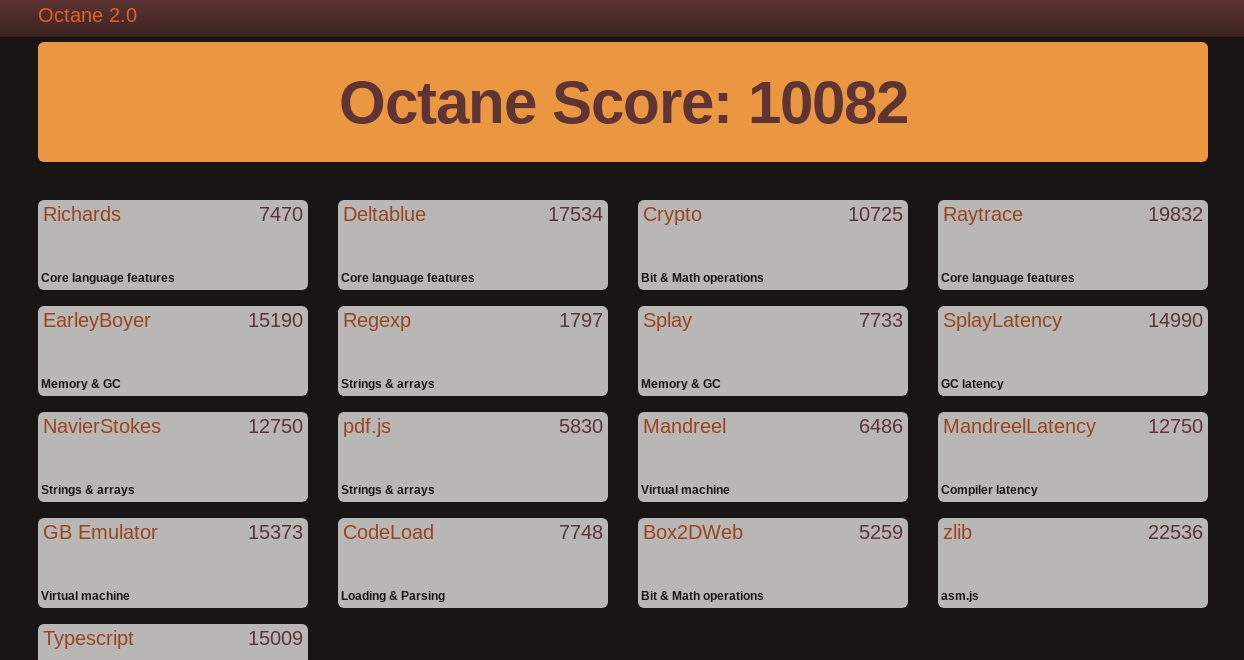
Octane 2.0のスコアも10,082」と、普及価格帯では十分な1万超え。
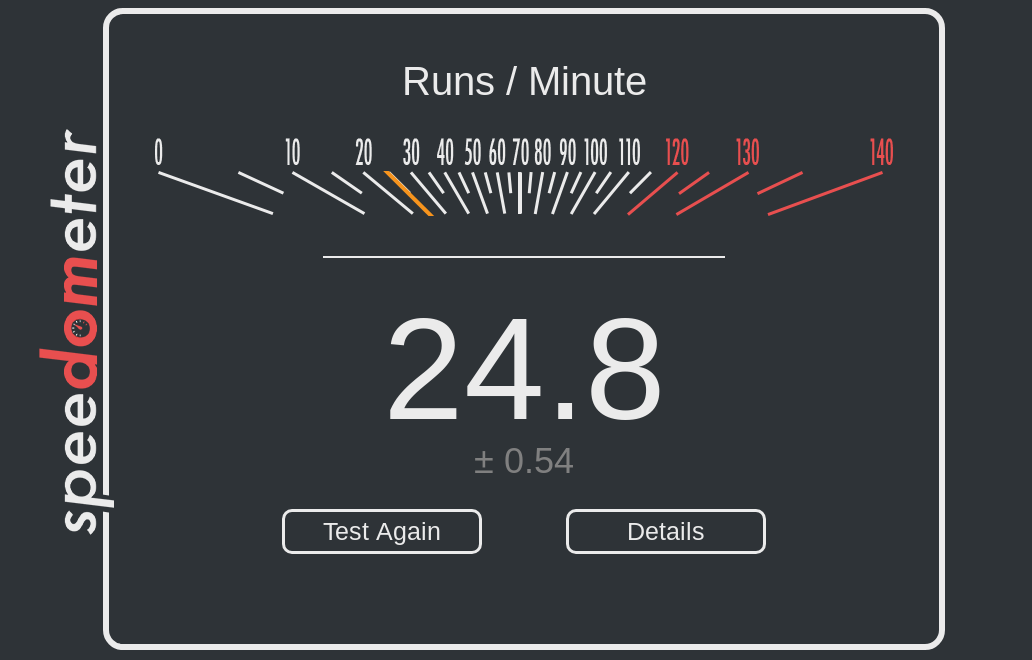
Speedometer 2.0はちょっとわかりにくいとは思いますが、一応載せておくと「24.8」。悪くありません。
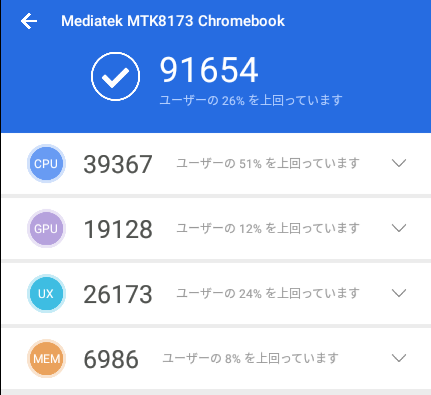
またChromebookとしては稀少な、Androidアプリとも相性の良いARM系SoCということで、スマホのベンチとしてもお馴染みAnTuTu Benchmarkで計測してみたところ、普通に9万強くらいはあるんです。もちろん学生が愛用しているiPhoneやハイエンドのAndroidスマートフォンには敵いませんが、そもそも用途が違います。学校でAndroidアプリを補助的に使うのであれば、十分だと思いませんか?

そこに前回も個人的に高評価だったタッチパッドとキーボードの打ちやすさが備わっています。このバランス感覚、程良さってスペックシートからはなかなか見えにくいですし、また派手さがないのでなかなか伝わりにくい。でも長く使うのであれば、こういうモデルってやっぱり良い。そして、Androidアプリを使いたい方であれば、大半のx86系よりも安心感があるARM系というのは、地味に、じんわりとなんか使ってみようかな、という気持ちにさせてくれるのではないか、と思います。
ただ、もちろんだからといって激しいゲームや激しい処理を求めちゃ、期待しちゃ駄目です。そういうモデルではなく、けれど不足を感じることはあまりない、むしろ実用品として、道具としての使いやすさを求める方には価格も含めて魅力的だと思います。
いいモデルだなぁ。R13まだ持ってない私としては、(もちろん全く傾向は違うはずなんだけど)これにR13と同じ匂いを感じてしまうんですよね。R13はいいぞおじさんみたいな300eはいいぞといった感じの。
販路は非常に限られてはいるものの、国内現行モデルの中では十分に個性的かつ味のある良モデルです。
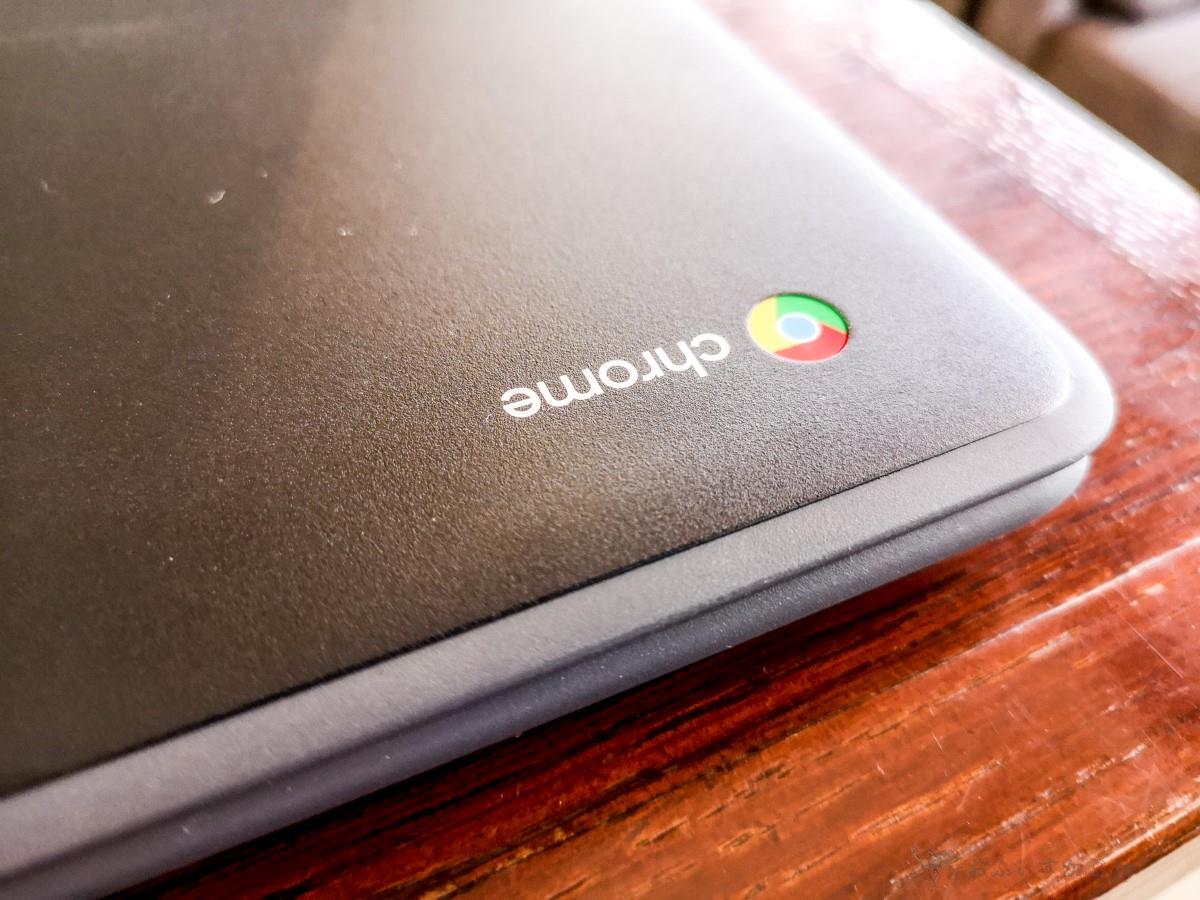
派手さはないんですけどね。ただ、競合としてはASUSのC213NAの個人向けモデル(EMRペン非対応)やAcerのSpin 11のEMRペン非対応モデルになってくると思うのですが、販路が限られているのが惜しいくらいに十分に選択肢として悩ましいモデルです。ちょっと個性が光る、使ってみると細かいところで「お、面白いね、これ」と思わせてくれるモデルだと思います。
現時点でLenovo公式からの購入か、
楽天市場やYahoo!ショッピング等で出店しているお店経由となりますが、
税込み51,840円という想定価格を考えても、結構魅力的なモデルだと思います。ただ、ASUSやAcerと比べると更に実物を手に取れるお店がないのが致命的だなぁ。これ、勿体無い。いくら個人向け市場をほとんど想定していないとはいえ、あまりに惜しい(買えるけど)。
私の中では一台手元に置いておきたいと思っていた教育市場向けのモデルの選択肢の中に、もう一台個性派が加わった、そんな状況です。


